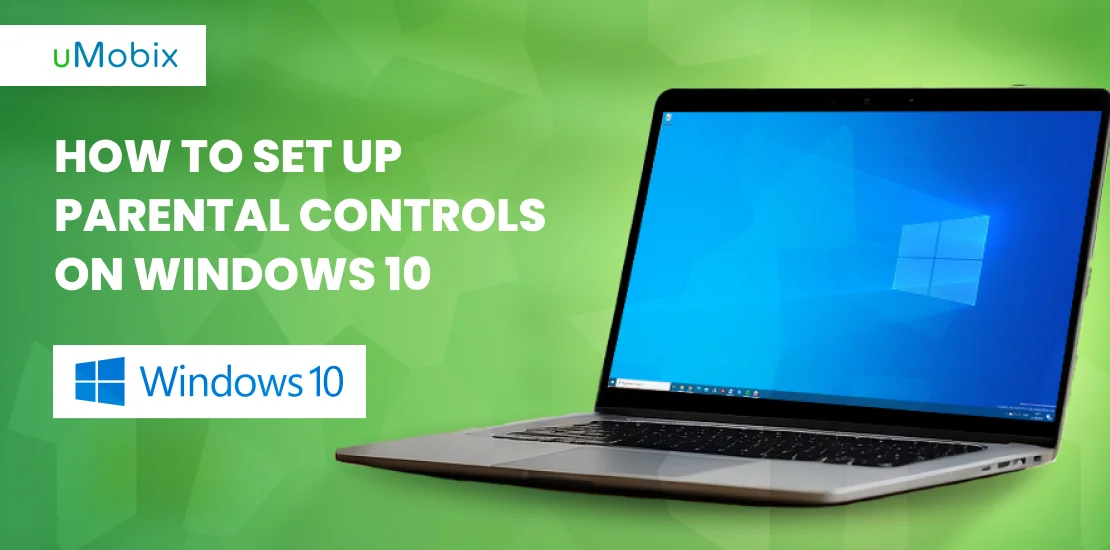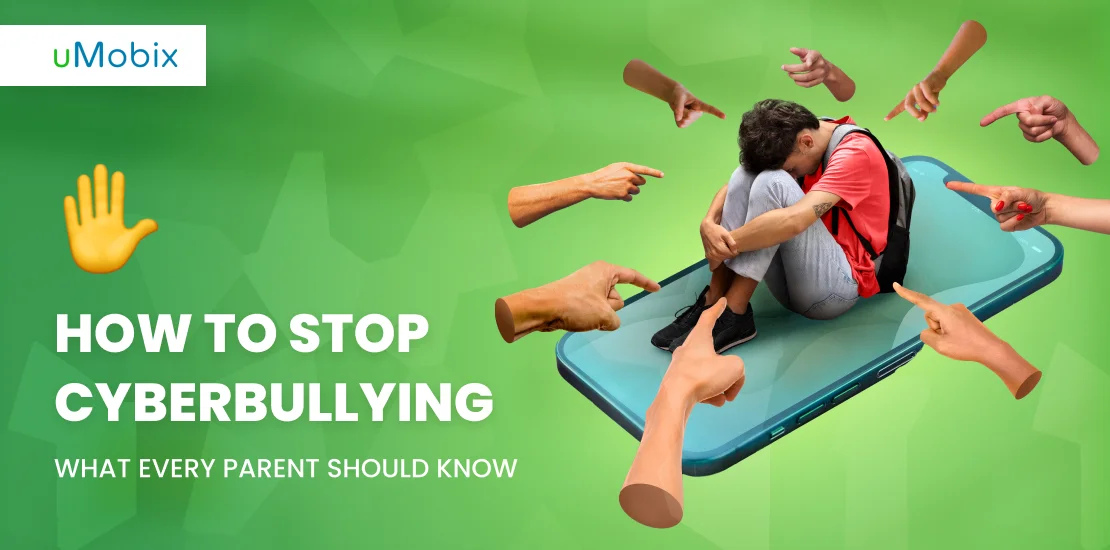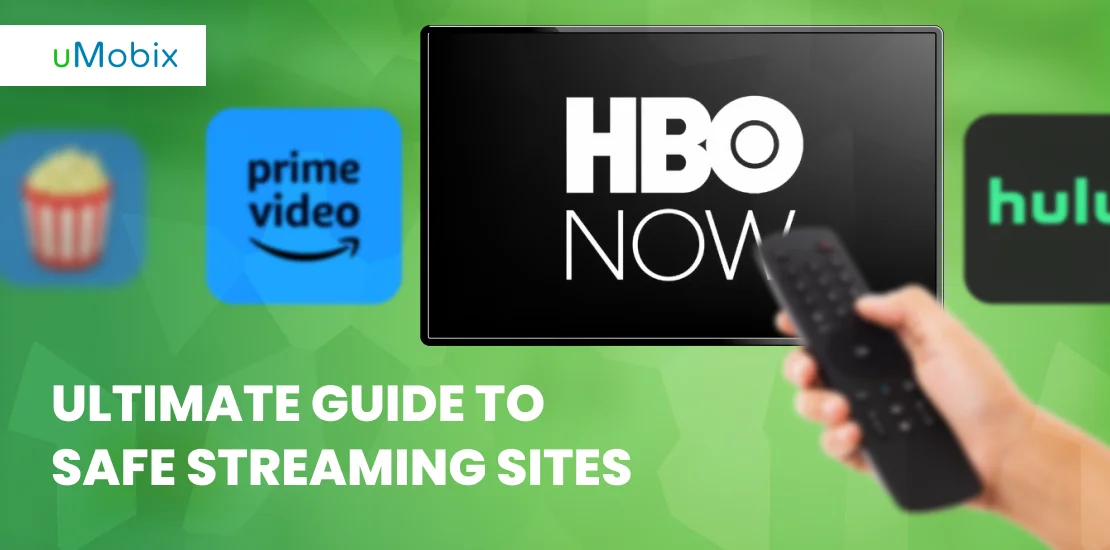Sie müssen Ihre Kinder vor unangemessenen Informationen aus dem Internet schützen. Die Einrichtung einer Kindersicherung für Windows 10 auf Ihrem PC trägt daher wesentlich dazu bei, dass Ihre Kinder ihn sicher nutzen können. Die Kindersicherung von Windows 10 hat einige Schwachstellen, d. h. sie bietet keinen vollständigen Schutz für das System Ihres Kindes und nur einen relativ geringen Schutz im Vergleich zu einigen Drittanbieter-Apps. In diesem Artikel führen wir Sie durch die notwendigen Schritte zum Einrichten von Kindersicherung unter Windows. Bevor wir beginnen, sind unten einige Einschränkungen der Windows 10 Kindersicherung aufgeführt:
- Er verfügt nur über die Optionen EIN und AUS für die Blockkontrolle, was bedeutet, dass er für ältere Kinder zu viel und für jüngere Kinder zu wenig blockieren kann, wenn Sie ihn ausschalten.
- Die Filteroptionen von Microsoft Windows 10 unterstützen keine gängigen Browser wie Chrome und Firefox und sind nur über den Microsoft-Browser zugänglich.
- Die Einstellungen können die Fähigkeit Ihres Kindes beeinträchtigen, Apps für seine täglichen Aktivitäten zu nutzen.
Wie die meisten personalisierten Softwareprogramme sind auch die Kindersicherungen von Windows 10 nur auf Microsoft-Geräte beschränkt und bieten keine Kontrolle über andere Geräte, die Ihre Familie nutzt.
Erste Schritte mit der Windows 10-Kindersicherung
Die Einrichtung der Kindersicherung in Windows 10 ist nahtlos und bietet Ihnen die richtigen (wenn auch etwas eingeschränkten) Werkzeuge, um die Aktivitäten Ihres Kindes im Internet zu kontrollieren. Dies kann erreicht werden durch Filtern von Webinhalten, Medien und andere ungeeignete Anwendungen. Einige seiner Funktionen sind wie folgt:
- Hilft dabei, den Zugriff auf Websites im Internet Explorer und Edge auf Websites zu beschränken, die geeignete Inhalte anbieten.
- Hilft bei der Eliminierung veralteter Inhalte aus den Ergebnissen von Suchmaschinen.
- Sie können auch Altersbeschränkungen für Apps, Medien und andere gerätegestützte Software aus App-Stores unter Windows einrichten.
- Sie können auch die Bildschirmzeit Ihrer Kinder erfolgreich verwalten, indem Sie sie auf eine bestimmte Anzahl von Stunden beschränken.
Trotz der Einschränkungen bei der Webfilterung und der Kontrolle, die Microsoft verwendet, gilt der Vorteil der Kindersicherung von Windows 10 für verschiedene Geräte. Wenn Ihr Kind das Zeitlimit auf einem Gerät (z. B. einem PC) ausgeschöpft hat, kann es nicht zu einem Tab wechseln, um weiter zu surfen, solange es mit demselben Konto angemeldet ist.
Einrichten eines Kontos für Ihr Kind unter Windows 10
Die Einrichtung eines Kontos für Ihr Kind unter Windows 10 ist so einfach wie möglich; Sie benötigen lediglich einen Internetzugang. Sie können ein individuelles Konto für Ihr Kind auf Ihrem Windows erstellen, wobei Sie angeben, dass es sich bei der hinzugefügten Person um Ihr Kind unter Ihrer Aufsicht handelt. Anschließend können Sie die erforderlichen Inhalts- und Nutzungsbeschränkungen mit Ihrem Microsoft-Familie. Nachfolgend finden Sie die notwendigen Dinge, die Sie benötigen, um den Prozess abzuschließen:
- Internetverbindung.
- Ein bestehendes Microsoft-Konto für den Elternteil.
- Ein separates Konto für jedes Kind, das das Gerät benutzen wird.
- Schaffung von Administratorrechten auf dem Tablet oder Desktop unter Windows 10.
- Schließlich benötigen Sie Zugriff auf das E-Mail-Konto Ihres Kindes, oder Sie können eines speziell für diesen Zweck erstellen. Dann können Sie die Kindersicherung in Windows 10 einrichten.

Verwalten von Kindersicherungen für Windows 10
Wenn Sie die Kindersicherung unter Windows 10 einstellen, können Sie die Aktivitäten Ihres Kindes überwachen, sobald Sie zur Microsoft Family weitergeleitet werden. Um darauf zuzugreifen, klicken Sie auf die Option "Familieneinstellungen online verwalten", um die Funktionen vollständig anzuzeigen. Sie können dann jede Funktion, die Sie aktivieren möchten, einschalten.
Sie können dann die Option "Aktivität" auswählen, um die überwachte Aktivität des Kontos zu verfolgen. Sie können dann zusätzliche Einschränkungen für alle Aspekte aktivieren, die Sie kontrollieren möchten, z. B. Internet, Bildschirmzeit und Apps. Sie können diese Funktionen auch verwalten und sie entsprechend ändern. Die Familien-Website von Microsoft bietet Ihnen Informationen zu all diesen Funktionen.
Zugriff auf die Einstellungen der Kindersicherung
Nachdem Sie für Ihr Kind bei Microsoft ein Konto eingerichtet haben, müssen Sie bestätigen, dass Sie als Erwachsener für das Kind verantwortlich sind. Dann müssen Sie diese Kontrollen für Ihr Kind einrichten und anwenden Windows 10-Geräte. Nachfolgend finden Sie die Vorgehensweise, um dies zu erreichen:
- Gehen Sie zum Menü "Konten" in der Dropdown-Liste der Einstellungen.
- Gehen Sie dann auf die Registerkarte "Familie und andere Personen", wo Sie das Konto Ihres Kindes sehen.
- Klicken Sie auf die Option "Familieneinstellungen online verwalten", die Sie zur Webseite für die Microsoft-Familienkontrolle führt, sobald Sie mit Ihrem Browser darauf zugreifen.
- Sie werden eine Seite mit verschiedenen Optionen sehen, die anzeigen, ob das Konto Ihres Kindes ordnungsgemäß eingerichtet wurde. Jedes Kind, für das Sie verantwortlich sind, wird dort aufgeführt.
Es gibt Optionen im Dropdown-Menü, mit denen Sie die Aktivitäten der einzelnen Kinder effektiv überwachen und auch Grenzen für die elterliche Kontrolle festlegen können. Die wichtigsten Bereiche, die Sie für Ihr Kind überwachen müssen, sind wie folgt:
- Surfen im Internet
- Apps
- Spiele und Medien
- Bildschirmzeit
Blockieren von reifen oder unangemessenen Webinhalten
Windows ist so eingestellt, dass es Inhalte von Websites blockiert, die unangemessene Informationen enthalten. Es blockiert Suchergebnisse und hilft Ihnen auch, die Inhalte dieser potenziell gefährlichen Websites zu filtern. Trotz dieser Blockierfunktion ist es wichtig, darauf hinzuweisen, dass es mehrere Unzulänglichkeiten in Bezug auf die Sicherheit Ihres Kindes im Internet gibt. Eine der größten Herausforderungen besteht darin, dass nur Inhalte von Websites blockiert werden, die bereits auf der Sperrliste stehen - das bedeutet, dass Ihr Kind auf jede Website, die nicht auf der Sperrliste steht, zugreifen kann.
Websites mit nutzergenerierten Inhalten, wie die meisten Social-Media-Plattformen, werden ebenfalls nicht angemessen geprüft, so dass die ansonsten "sichere Website" nicht so sicher ist.
Außerdem funktionieren die Microsoft-Kontrollen, wie bereits erwähnt, nur im Internet Explorer und Microsoft Edge, die in der Rangliste der beliebtesten Browser ganz unten stehen.
Auswahl geeigneter Anwendungen, Spiele und Medien
Die Standardeinstellungen von Microsoft verhindern, dass Kinder Apps oder Filme für Erwachsene aus dem App Store und dem Internet herunterladen. Mit der Kindersicherung von Windows 10 können Sie die auf Xbox und Windows verfügbaren Inhalte ganz einfach ändern, indem Sie das Alter Ihres Kindes angeben, das von der Blockierungseinstellung erfasst wird, und verhindern, dass Ihr Kind auf Inhalte zugreift, die für seine Altersgruppe ungeeignet sind.
Festlegung von Bildschirmzeitbegrenzungen und Zeitplänen
Sie wollen nicht, dass Ihr Kind seine gesamte Zeit am Computer verbringt; deshalb müssen Sie ihm Zeitlimits setzen. Damit soll nicht nur sichergestellt werden, dass es Zeit für andere Dinge hat, z. B. für das Lesen, sondern auch, um die Gesundheit Ihres Kindes zu schützen. Für jeden Tag haben Sie verschiedene Möglichkeiten, die Zeit einzurichten Bildschirmzeitbeschränkungen für Ihre Kinder.
- Sie können ein Zeitlimit festlegen, das jeden Tag um eine halbe Stunde erhöht werden kann, ohne dass die Gesamtzahl der Stunden für Ihr Kind begrenzt ist.
- Sie können auch den Standardzeitplan von 7 Uhr morgens bis 22 Uhr abends beibehalten oder einen eigenen Zeitplan festlegen.
Wenn Ihr Kind die ihm zugewiesene Bildschirmzeit ausgeschöpft hat und mehr Zeit benötigt, um eine Aufgabe oder etwas anderes zu erledigen, kann es mehr Zeit beantragen, die Sie entweder annehmen oder per E-Mail ablehnen können.
Kindersicherungssoftware für Windows 10 - Software von Drittanbietern uMobix
Nachdem Sie die möglichen Einschränkungen der Microsoft-Kindersicherung erkannt haben, ist es nicht ratsam, sich zum Schutz Ihres Kindes ganz auf sie zu verlassen. Daher sind Sie auf dem richtigen Weg, wenn Sie eine Drittanbieter-App wie uMobix für den Schutz Ihres Kindes vor ruchlosen Inhalten im Internet. Es bietet Ihnen die Option der Telefonverfolgungs-App, mit der Sie die Online-Aktivitäten Ihres Kindes effektiv verfolgen können.
Merkmale von uMobix
Im Folgenden finden Sie die Funktionen von uMobix, die es zu einem besseren Schutz für Ihre Kinder machen:
Browser-Überwachung
Dies ist eine der beeindruckenden Funktionen von uMobix und der Grund, warum Sie es auf Ihrem System installieren sollten, um die Aktivitäten Ihres Kindes richtig zu überwachen. Sobald Sie ein Backup der uMobix Kindersicherungs-App eingerichtet haben, können Sie die Browser-Aktivitäten Ihres Kindes auf dem Gerät, das Sie in der App eingerichtet haben, effektiv überwachen.
Zugang zu Social-Media-Anwendungen
Wenn Sie uMobix auf Ihrem PC installiert haben, können Sie die Aktivitäten Ihres Kindes in sozialen Medien verfolgen. Dies ist besonders wichtig, da die Website mit nutzergenerierten Inhalten wirksam überwacht werden muss, um das Risiko einer unangemessenen Exposition gegenüber schädlichen Websites zu begrenzen und Ihnen zu ermöglichen, die Sperrung dieser Websites einzuleiten.
Zugang zu Kontaktlisten
Sie können darauf vertrauen, dass uMobix Ihnen Zugriff auf die Kontakte auf dem Gerät Ihres Kindes gewährt. So können Sie häufige Anrufer verfolgen und ihre Beziehungen überwachen.
Schlussfolgerung
Die Bedeutung der Einrichtung von Kindersicherungen zur Überwachung der Aktivitäten Ihrer Kinder am Computer kann gar nicht hoch genug eingeschätzt werden. Das Internet ist heutzutage ein Wirrwarr aus verschiedenen Informationen mit vielen unangemessenen Inhalten, die das Netz überschwemmen. Daher können Sie mit der Microsoft-Kindersicherung die Inhalte kontrollieren, denen Ihre Kinder ausgesetzt sind, und sie so lange wie möglich vor schädlichen Inhalten schützen. Manchmal bieten die Standardeinstellungen der Kindersicherung keine vollständige Kontrolle; daher benötigen Sie möglicherweise Software von Drittanbietern, um Ihr Kind effektiv vor ungeeigneten Inhalten zu schützen.
FAQ
Windows 10 verfügt über die aktuellste Version des Microsoft-Familienkontos, das auch als Microsoft Family Safety bezeichnet wird. Es hilft, die Sicherheit Ihrer Familie zu verbessern. Es bietet verschiedene Optionen wie Kindersicherung, Familienplanungstools, einen Kalender und Standortverfolgung, neben anderen Funktionen, die zum Schutz Ihrer Familie beitragen.
Nein! Das Konto eines Kindes bei Microsoft kann nur auf ein Konto für eine einzelne Familie programmiert werden. Der Grund dafür ist, dass es Einschränkungen für gemischte Familien gibt, da sie nicht alle die Kontrolle über die Aktivitäten des Kindes haben können.
Die Microsoft Safety Family Software ist kostenlos und kann von der offiziellen Microsoft-Website heruntergeladen werden. Mit ihr können Sie unter anderem die Suchaktivitäten Ihres Kindes im Internet überwachen und Zeitlimits festlegen.

Hören Sie auf zu raten, verfolgen Sie einfach mit uMobix
Eltern-App, die Ihren Seelenfrieden sichert
Jetzt ausprobierenNeueste Beiträge
- Wie kann man gelöschte Nachrichten in Discord sehen? Die besten Tipps von uMobix
- Beste Handy-Spionage-Apps im Jahr 2025
- SpyBubble Überprüfung: Ehrlicher Blick auf die SpyBubble App
- Prüfen Sie die besten mSpy Free Alternativen, die von uMobix aufgelistet werden
- WebWatcher Bewertung: Was sagen echte Anwender?